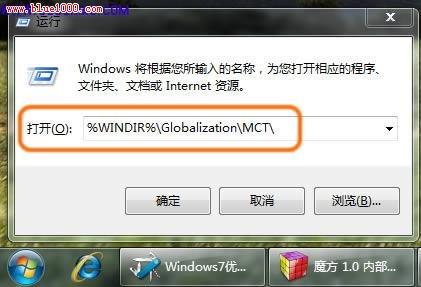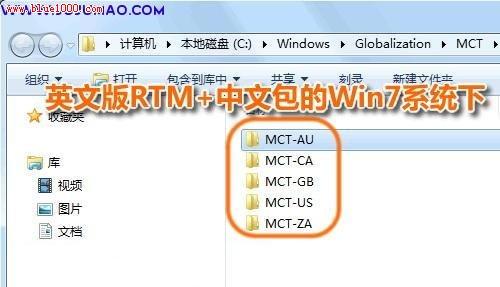大家肯定知道在Windows7桌面空白處單擊滑鼠右鍵,會有一個“個性化”,點選這個個性化,我們就可以進去更改我們的Win7系統主題包、聲音、桌布等等。
在Windows 7中的個性化裡面,一般內建有13個主題:
步驟/方法
Aero主題:Windows 7、建築、任務、風景、自然、風情、國家主題
基本和高對比度主題:Windows 7 Basic、Windows Classic、高對比度、高對比度白色、高對比度黑色
有心的朋友可能留意到:在Aero主題中的那個“國家主題”,在每個使用者的電腦商,可能都是不同的喔。
也就是說,Windows 7的國家主題是依賴於您所選的Windows 7語言版本,但是也有可能會包含一些其他的主題。例如,Windows 7的英文版中一共包含5個主題:澳大利亞、加拿大、南非、英國和美國。在預設情況下,Windows 7的個性化視窗中將僅顯示一個國家主題,其它的將會被預設隱藏。 當然,對於我們國內使用者來說,含有中國主題,就是長城那個啦。
好吧,我們應該怎麼揪出那些個預設的主題包呢?OK,下面一招把它們給徹底揪出來。
揪出方法:Win鍵+R鍵開啟執行視窗,輸入 %WINDIR%\Globalization\MCT\ 然後回車,搞定!是不是看到了那些隱藏的檔案夾了?
此主題相關圖片如下:
回車後出來的資源管理器資料夾裡面有5個子資料夾,進去看看吧 :)
此主題相關圖片如下:
用上面的方法比較簡單,當然,大家可能下次就忘了有這回事了,畢竟資料夾處於隱藏狀態,我們可以在資源管理器裡面設定下顯示所有隱藏的檔案(資源管理器的資料夾選項-》檢視-》高階設定-》隱藏檔案和資料夾-》選擇顯示隱藏檔案、資料夾和驅動器-》並取消“隱藏受保護的作業系統檔案(推薦))。
這樣就可以徹底的看到所有隱藏的檔案和檔案夾了。不過,還是不建議這樣做,看到很多的隱藏資料夾總覺得眼睛不舒服,而且也會被自己或他人誤刪除。
就這樣,我們找到了Windows7中隱藏的Windows7主題包。當然,這幾個主題包,除了桌布之外,其他也沒有啥可圈可點之處了。